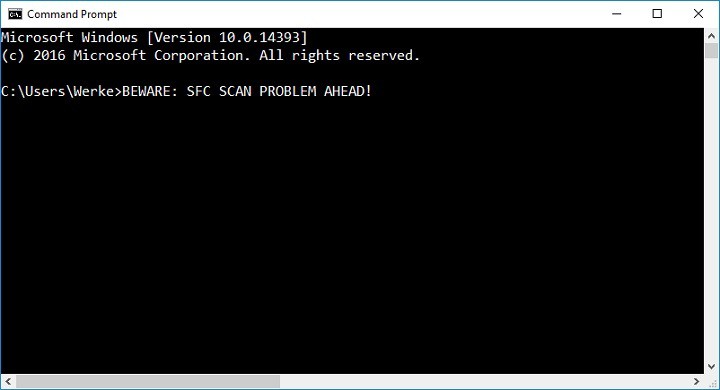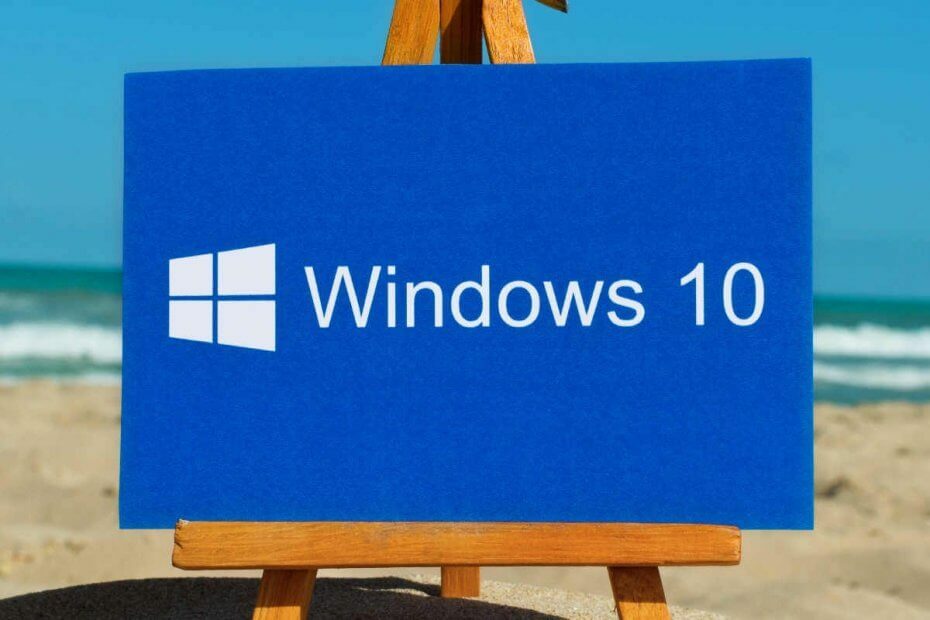Vous essayez de lire vos vidéos sur votre système et bang vient un code d'erreur: 0xc00d36c4 vous empêchant de lire des vidéos sur votre système. Le problème survient généralement après une nouvelle installation du système d'exploitation Windows ou lorsque vous essayez de lire une vidéo à partir d'un périphérique de stockage externe comme un smartphone, un appareil photo ou une clé USB. En fait, vous pouvez également rencontrer cette erreur lors de la lecture de vidéos dans des applications Windows, telles que Windows Media Player, Xbox, Groove, etc.
Alors que le plus souvent, la raison derrière le code d'erreur 0xc00d36c4 lors de la lecture de vidéos est un format de fichier incompatible ou codec, cela peut également être dû à une extension de fichier incorrecte, à des pilotes système obsolètes ou à une carte graphique obsolète conducteur. Ici, vous pouvez essayer de résoudre le problème en mettant à jour les pilotes, en convertissant le fichier ou en installant le codec de prise en charge, mais si cela ne fonctionne toujours pas, le fichier vidéo est peut-être corrompu.
Heureusement, nous avons quelques correctifs pour ce code d'erreur que nous expliquerons dans cet article.
Méthode 1: Lire la vidéo dans un autre lecteur multimédia
Le lecteur multimédia VLC est l'un des lecteurs multimédias les plus populaires, auquel des millions d'utilisateurs du monde entier font confiance, car il prend en charge presque tous les principaux formats de fichiers. Mieux encore, c'est un logiciel gratuit. Alors téléchargez et installez VLC Media Player pour lire vos vidéos et cela peut résoudre votre problème.
Étape 1: Cliquez sur le lien ci-dessous (VLC Media Player page de téléchargement officielle) pour télécharger installer la dernière VLC Media Player version pour Windows 10 :
https://www.videolan.org/vlc/download-windows.html
Maintenant, lorsque vous cliquez sur le Télécharger bouton, il ouvrira un menu. Sélectionnez le package en fonction de l'architecture de votre système (s'il est 32 bits ou alors 64 bits) dans le menu.
Par exemple, nous avons sélectionné Installer pour 64 bits version parce que nous avons un 64 bits système. Pour 32 bits ou toutes les versions, vous pouvez télécharger le paquet 7zip ou la Forfait zip.
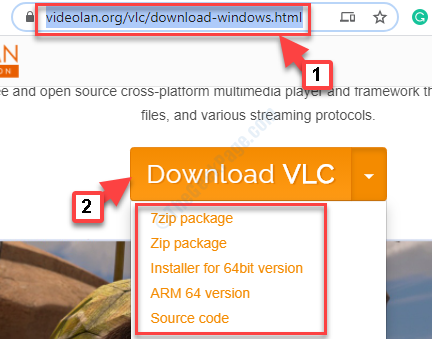
Étape 2: Une fois téléchargé, cliquez pour lancer l'installation et suivez les instructions pour terminer l'installation du VLC Media Player.
Maintenant, lisez le fichier vidéo et il ne devrait plus afficher aucune erreur. Cependant, s'il ne fonctionne toujours pas, suivez la méthode suivante.
Méthode 2: en réparant le codec
Si le codec de prise en charge n'est pas installé sur votre ordinateur, vous devrez convertir le fichier à l'aide d'un logiciel de réparation. Assurez-vous de trouver un logiciel fiable pour réparer le codec et installez le bon qui vous aide à lire la vidéo.
Si les vidéos ne fonctionnent toujours pas, essayez la méthode ci-dessous.
Méthode 3: en exécutant l'utilitaire de résolution des problèmes pour Windows Media Player
Étape 1: Aller à Démarrer et tapez Dépannage dans le champ de recherche Windows.
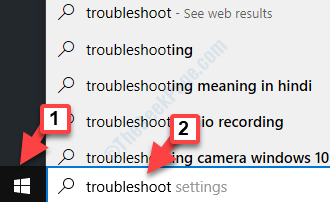
Étape 2: Faites un clic gauche sur le résultat pour ouvrir le Dépanner les paramètres la fenêtre.
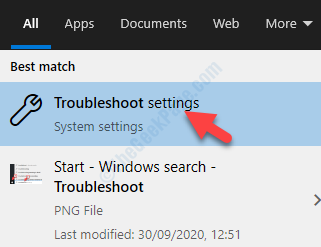
Étape 3: Dans le Dépanner les paramètres fenêtre, allez à droite. En dessous de Dépanneur, faites défiler vers le bas et cliquez sur le Dépanneurs supplémentaires relier.
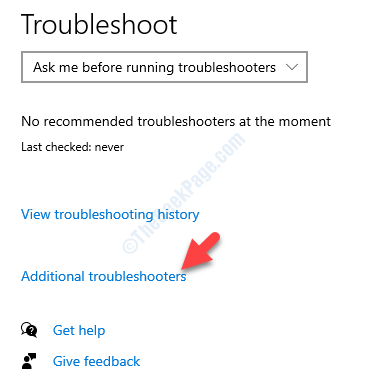
Étape 4: Ensuite, sous Soyez opérationnel rubrique, sélectionnez Lecture audio et cliquez sur Exécutez l'utilitaire de résolution des problèmes bouton en dessous.
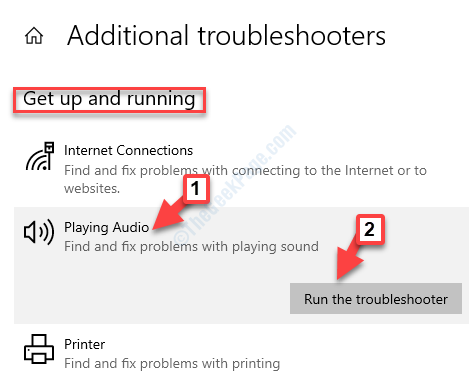
Étape 5 : Laisse le Lecture audio Le dépanneur détecte le problème et une fois cela fait, il affichera un ensemble de périphériques audio. Vous pouvez sélectionner celui que vous souhaitez corriger et cliquer sur Suivant.
Maintenant, suivez les instructions et attendez qu'il détecte et répare le problème. Une fois cela fait, vous pouvez essayer de lire la vidéo et elle devrait jouer sans aucune erreur. Mais, si le problème persiste, suivez la méthode suivante.
Méthode 4: via les paramètres du lecteur Windows Media
Étape 1: Accédez au champ de recherche Windows (à côté de Démarrer) et écrire Lecteur Windows Media.
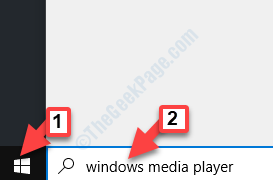
Étape 2: Faites un clic gauche sur le résultat pour ouvrir le Lecteur Windows Media la fenêtre.
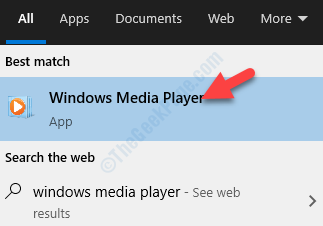
Étape 3: Dans le Lecteur Windows Media volet, accédez au Organiser onglet en haut à gauche et sélectionnez Options du menu.
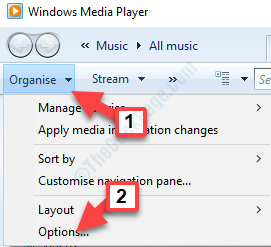
Étape 4: Dans le Options boîte de dialogue, sélectionnez le Extraire de la musique onglet, puis accédez à l'onglet Copie protéger la musique et décochez la case à côté.
presse Appliquer et alors d'accord pour enregistrer les modifications et quitter.
C'est tout. Maintenant, essayez de lire la vidéo dans votre lecteur multimédia et le problème devrait être résolu.